Obsah:
Možnosť 1: Vstavaná utilita na obnovenie od Acer
Prvá metóda je najpopulárnejšia a aktuálna pre tých, ktorí chcú priviesť svoj notebook do továrenského stavu bez použitia operačného systému. V mnohých laptopy Acer je vstavaná utilita, ktorá funguje v špeciálnom zavádzacom prostredí. Umožňuje obnoviť notebook do pôvodného stavu v situácii, keď sa OS nedarí spustiť alebo to nie je potrebné.
Avšak tento spôsob nemožno nazvať univerzálnym, pretože tí, ktorí preinštalovali systém alebo vykonali iné manipulácie s pevným diskom, ako je formátovanie, nemusia na svojom notebooku Acer nájsť eRecovery Management (môže sa tiež nazývať Acer Recovery Management). Dôvodom je, že na jeho existenciu je na úložisku vyhradená samostatná časť na pevnom disku, a ak ju osoba z nepozornosti alebo vlastnej vôle odstránila, alebo bola poškodená z iných dôvodov, pri pokuse o vyvolanie Acer eRecovery Management sa nič nestane. To znamená, že pravdepodobne softvér už nie je na zariadení alebo je poškodený, čo vás prinúti obrátiť sa na iné možnosti v tomto článku.
- Najprv je potrebné skontrolovať stav možnosti "D2D Recovery" v BIOS-e. Na to pri zapnutí notebooku stlačte tlačidlo, ktoré zodpovedá za prechod do tejto mikroprogramu.
Podrobnosti: Vstupujeme do BIOS-u na notebooku Acer
- Teraz vykonajte všetky pokyny z článku na odkaze nižšie: v ňom je popísané, ako zapnúť túto možnosť "D2D Recovery", ako aj to, ako spustiť utilitu na obnovenie — na snímkach obrazovky v tomto materiáli je práve demonštrovaná utilita Acer eRecovery Management. Z tohto materiálu sa tiež dozviete, čo robiť, ak obnovenie nefunguje.
Podrobnosti: Čo je D2D Recovery v BIOS-e
Všimnite si, že nástroj umožňuje ako úplné vymazanie celého notebooku, tak aj vytvorenie zálohy používateľských údajov. Dôkladne si prečítajte popisy možností obnovenia a vyberte si tú správnu na základe vlastných požiadaviek!

Možnosť 2: Originálny Windows nástroj od Aceru
Využiť originálny nástroj Acer eRecovery Management je možné aj v prostredí Windows. Mal by byť už nainštalovaný na notebooku, pokiaľ používateľ sám neodstránil originálny softvér. Nájdete ho cez vyhľadávanie v "Štarte", zadaním buď už spomenutého názvu, alebo spustením Acer Care Center, ak je k dispozícii. Princíp jeho používania sa nijako nelíši od toho, ktorý sa spúšťa pri zapnutí notebooku, preto prejdite na odkaz "Čo je D2D Recovery v BIOS-e" (nachádza sa o niečo vyššie) a nájdite tam snímky obrazovky, ktoré ukazujú, ako používať nástroj na obnovenie.
Je potrebné poznamenať, že v závislosti od modelu laptopu môže mať tento nástroj rôzne rozhranie: u niektorých je úplne identické s tým, ktoré funguje v režime obnovenia, s výnimkou prvého kroku, kde je potrebné vybrať oddiel "Obnoviť":
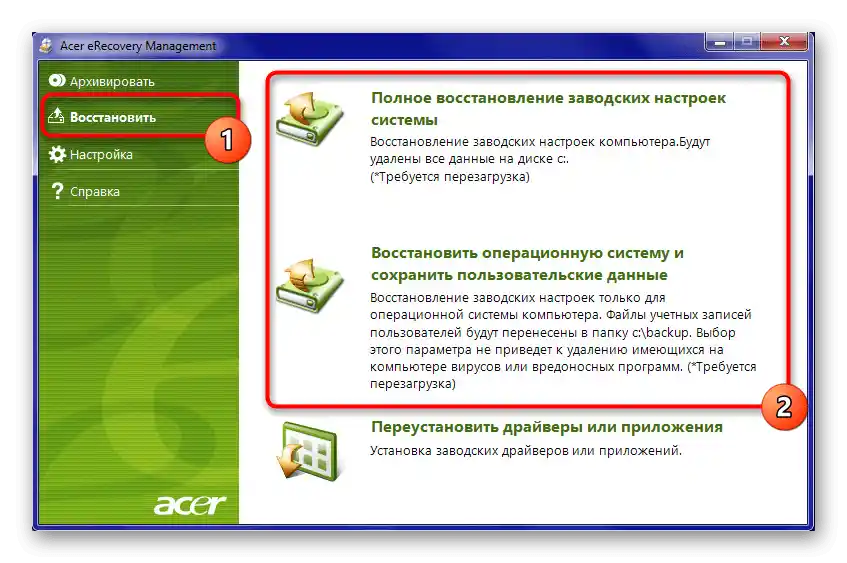
U iných je toto rozhranie už moderné, ale ovládanie a princíp používania sú opäť podobné:
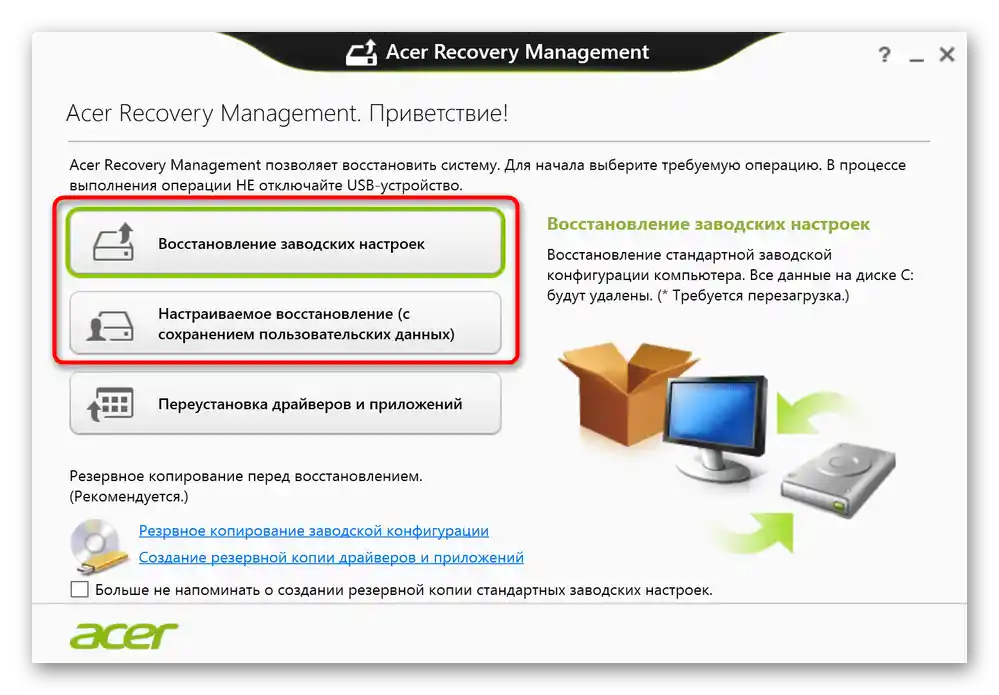
Ak vám nefunguje ani prvá, ani druhá možnosť v tomto článku — pravdepodobne sú problémy s oddielom obnovenia. Podrobne o tom je napísané v druhom odseku aktuálneho článku. V takej situácii nebude možné využiť nástroj.
Stiahnutie Acer Recovery Management
Nástroj je pôvodne zabudovaný vo väčšine notebookov Acer, preto ho vývojári nezverejnili jeho inštalačnú verziu na svojich oficiálnych stránkach. Avšak teraz ponúkajú používať originálny softvér Acer Care Center, ktorého súčasťou je aj Recovery Management. Tento nástroj je možné nainštalovať na akýkoľvek notebook vydaný po roku 2014 a s operačným systémom od Windows 8.1 a vyššie.Toto je možné urobiť cez webovú stránku spoločnosti:
Prejsť na oficiálnu stránku Acer
- Otvorenie odkazu vyššie, umiestnite kurzor na sekciu "Podpora" a prejdite do kategórie "Ovládače a Príručky".
- Jedným z dvoch spôsobov uveďte verziu vášho zariadenia, napríklad Acer Aspire S50.
- Webová stránka automaticky určuje používaný operačný systém, avšak odporúča sa tento krok nevynechať a skontrolovať, či bolo určenie správne. Ak nie — uveďte verziu a architektúru Windows ručne. Teraz rozbaľte blok "Aplikácie" a stiahnite si odtiaľ "Acer Care Center".
- Tento program sa inštaluje ako akýkoľvek iný, a po jeho spustení uvidíte dostupné funkcie, medzi ktorými je aj dlaždica s Recovery Management.
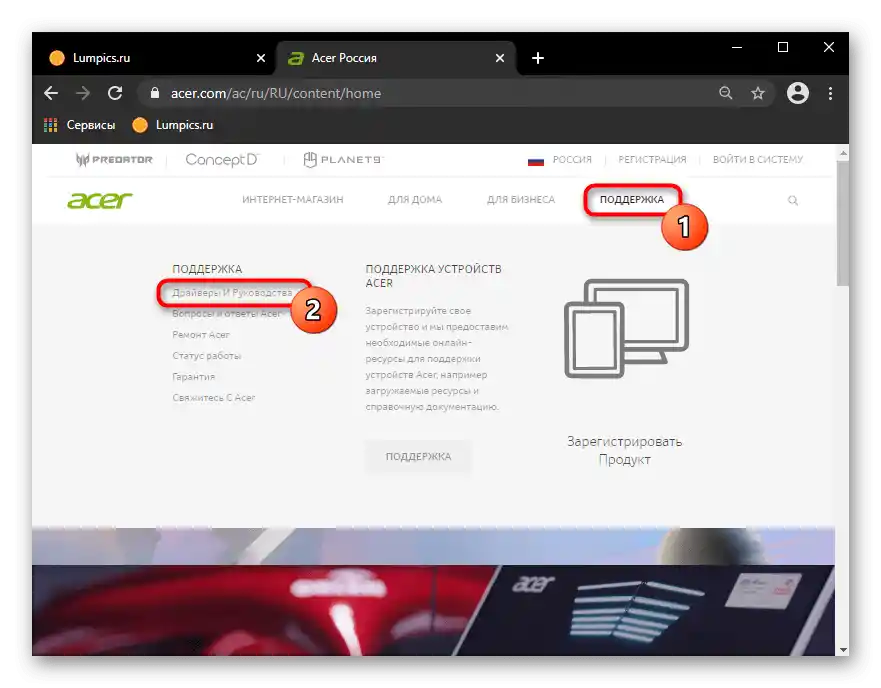
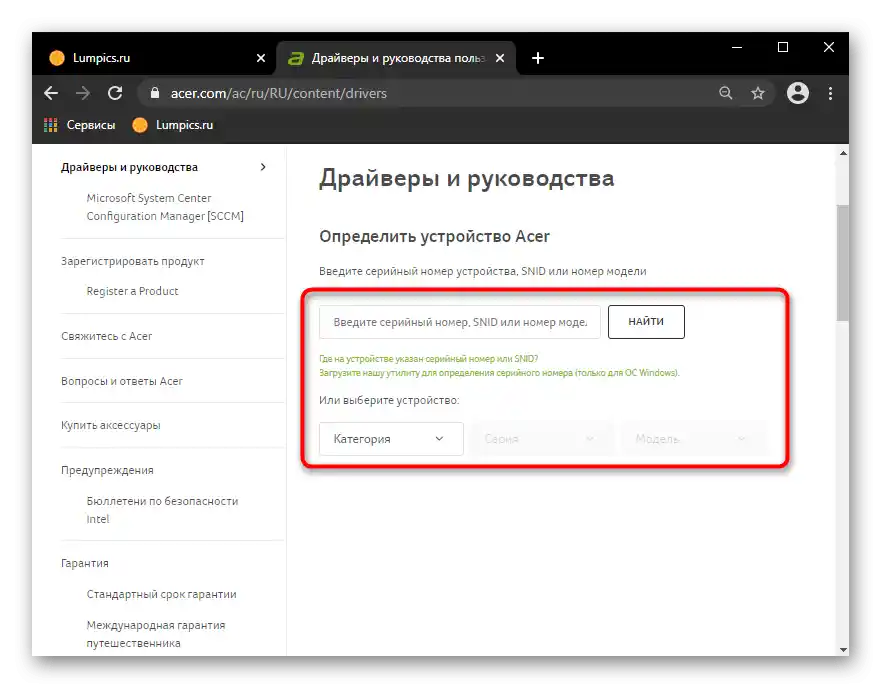
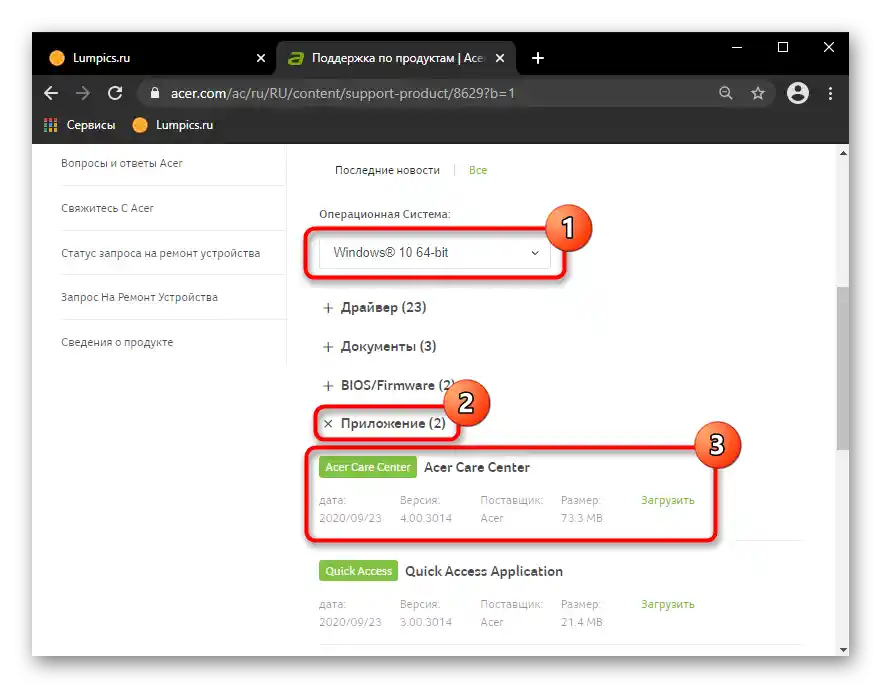
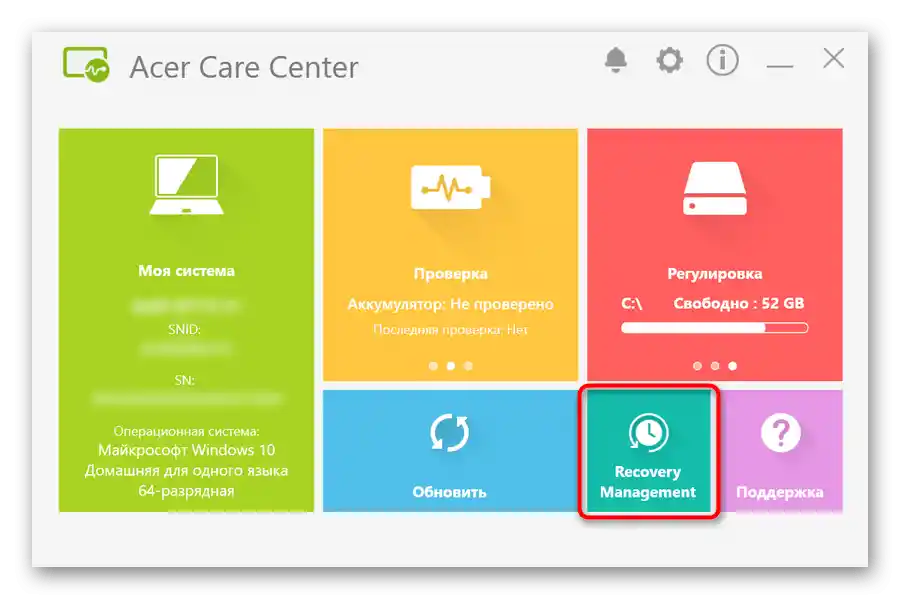
Možnosť 3: Ručné obnovenie Windows a BIOS
V prípade, že sa nedá využiť firemný softvér od Acer, zostáva vám len vykonať celé obnovenie samostatne. Tento postup zahŕňa obnovenie do továrenských nastavení operačného systému jeho vlastnými prostriedkami a, podľa vlastného uváženia, obnovenie BIOSu.
Nie je odporúčané robiť obnovenie nastavení BIOSu používateľom, ktorí nevedia, čo to je a ako môžu v prípade problémov s bootovaním Windows vrátiť niektoré z jeho hodnôt na predvolené nastavenia BIOSu.
Na našej stránke už sú články venované obnove rôznych verzií Windows.Prejdite na požadovanú verziu systému kliknutím na tú, ktorá je nainštalovaná vo vašom notebooku.
Podrobnosti: Obnovenie do továrenských nastavení Windows 10 / Windows 8 / Windows 7
Môžu vám tiež pomôcť naše ďalšie materiály na nižšie uvedených odkazoch, ak sa operačný systém odmieta načítať.
Podrobnosti:
Čo robiť, ak sa Windows 10 nenačíta a neobnoví
Obnovenie Windows 10 z USB kľúča
{innerlink id='4342', txt='Obnovujeme funkčnosť Windows 7 cez "Príkazový riadok" v prostredí obnovenia'}
Sebavedomí používatelia môžu resetovať aj BIOS, ale to má zmysel len vtedy, ak ho predtým upravili a teraz chcú, aby bol laptop v stave ako z obchodu. To sa robí cez samotný BIOS a možnosť "Načítať predvoľby nastavenia". Podrobnosti o jej použití nájdete v nasledujúcom návode.
Podrobnosti: Čo sú Load Optimized Defaults / Load Setup Defaults v BIOS